Тражење је нешто радите сваки дан. Можете потражити своје кључеве или датотеку на свом Виндовс рачунару. Захваљујући опцији претраге, брже можете пронаћи оно што вам је потребно. Али, можда имате разлог зашто не желите ту опцију на траци задатака. Можда заузима простор и чини да изгледа претрпан.
Како онемогућити/омогућити дугме за претрагу у оперативном систему Виндовс 11
Добра вест је да је онемогућавање дугмета за претрагу брзо и лако. Ако се икада предомислите, увек можете да пратите ове кораке да бисте га поново укључили. Али увек можете да користите комбинацију тастера Виндовс и С да би се појавио оквир за претрагу. Ево вас ако сте у журби и желите да знате најбржи начин да га онемогућите.
Најбржи начин:
Ако уклоните дугме за претрагу, мораћете да уђете у Подешавања траке задатака. Ово можете учинити тако што ћете десним кликом на траку задатака и бирајући Подешавања траке задатака опција. Опција претраге ће бити прва на листи.
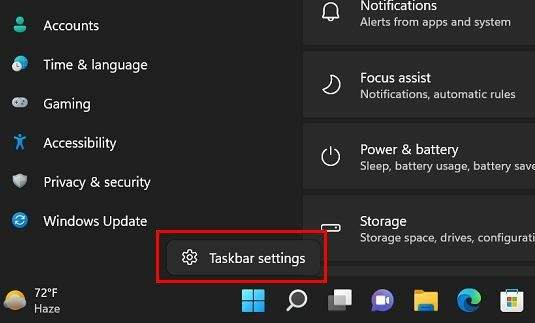
Друга опција:
Други начин на који можете да онемогућите опцију претраге је тако што ћете кликнути на Виндовс Старт мени и отићи на
Подешавања. Када уђете, обавезно кликните на Персонализација. Померите се мало надоле и кликните на Опција траке задатака. Још једном, опција Сеарцх ће бити на врху листе.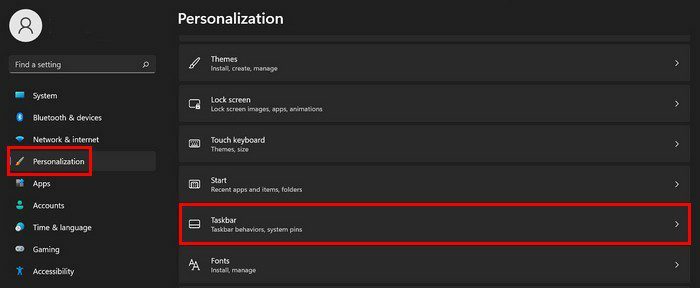
Уклањање ове опције не значи да више не можете ништа да тражите на рачунару. Ако притиснете тастере Виндовс и С, појавиће се оквир за претрагу. Такође можете кликнути на дугме Старт да бисте нешто потражили.
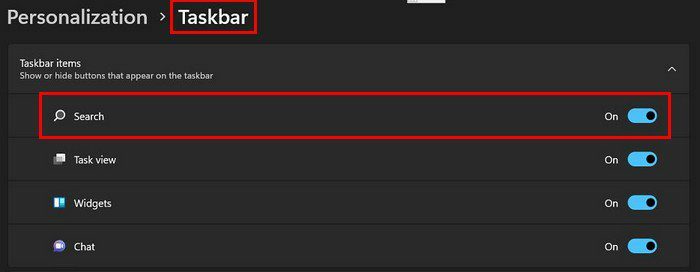
Закључак
Уклањањем дугмета за претрагу ваша трака задатака неће изгледати тако претрпана. Још увек можете да тражите датотеке користећи комбинације тастатуре као што су тастери Виндовс и С. Ако се икада предомислите и желите да вратите дугме за претрагу, можете да пратите кораке и поново га укључите. Да ли ћете омогућити или онемогућити дугме за претрагу на свом рачунару? Обавестите ме у коментарима испод и не заборавите да поделите чланак са другима на друштвеним мрежама.